几个Windows 10用户报告他们无法打开JPG文件。尝试打开.jpeg文件时,它弹出错误消息“程序包无法注册=。
每个图像都会发生该错误,而其他一些报告只有某些文件才触发此问题。出现此问题的原因可能是Microsoft Photos应用程序的安装损坏,支持该应用程序的系统文件损坏等。
如果您正在处理同一问题,则以下修复程序可能有助于修复Windows 10上的错误“程序包无法注册”。
内容
套餐无法注册
首先,重新启动计算机,然后尝试打开JPG图像文件。如果暂时的故障导致了问题,这应该可以解决。
右键单击图像文件(.jpg,.jpeg或.png),然后选择编辑,检查文件是否在mspaint上打开,没有任何错误。如果不是,则映像文件本身可能存在问题,可能是映像文件已损坏或未正确下载。
安装最新的Windows更新,该更新可能已解决此问题。
- 按Windows键+ X并选择设置,
- 单击更新和安全Windows更新
- 点击检查更新按钮,以允许从Microsoft服务器下载和安装Windows更新
- 完成后,重新启动PC以应用它们并检查此错误的状态“程序包无法注册”。
运行系统文件检查器实用程序
此错误“程序包无法注册”的最常见原因是系统文件损坏。运行内置的系统文件检查器实用程序,该实用程序有助于使用正确的文件来检测和还原损坏或丢失的系统文件。
- 在开始菜单搜索中键入cmd,在搜索结果中,右键单击命令提示符,然后选择以管理员身份运行,
- 接下来键入命令sfc / scannow并按Enter
- 如果发现任何sfc实用程序会使用正确的文件自动还原文件,这将开始在系统中扫描文件是否已损坏或丢失。
- 重启计算机后,该程序可能需要几分钟才能完全运行,并检查错误包的状态无法注册。
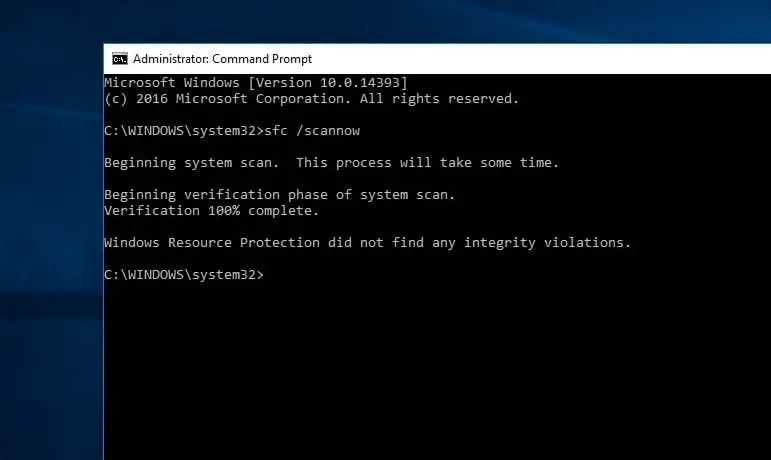
将照片应用设置为默认
如果未将照片应用设置为默认设置,则可能会触发在Windows 10上打开图像时无法注册程序包的情况。
- 找到任何图像文件,右键单击它,然后选择“属性”。
- 移至“常规”选项卡,然后单击“更改”。
- 从显示的应用列表中选择照片。
- 单击确定,然后单击应用,然后单击确定。
- 现在尝试打开图像文件并检查错误状态。
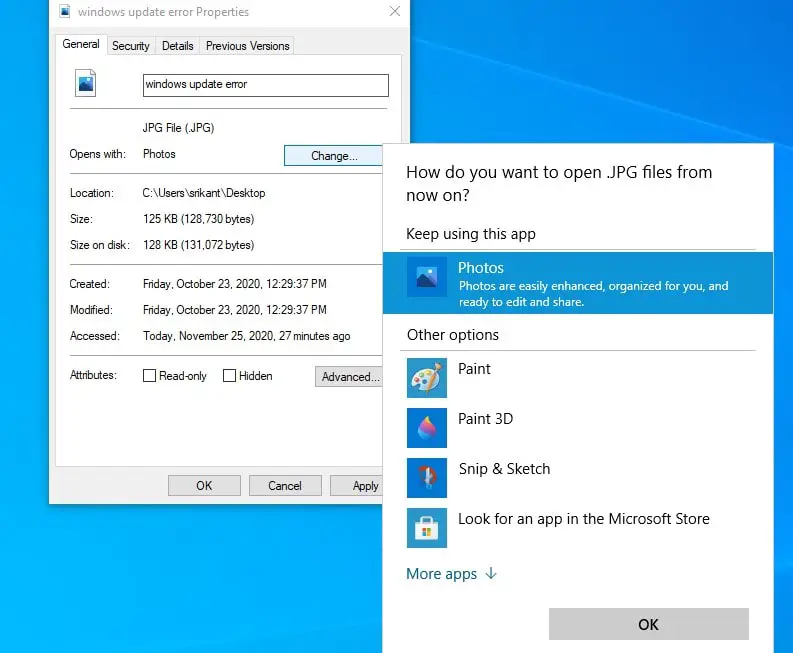
运行Windows应用商店疑难解答
运行内置商店应用故障排除程序,该程序将自动为您检测并修复照片应用问题。
- 按Windows键+ I打开“设置”窗口,
- 导航到“更新和安全>疑难解答”,然后单击其他疑难解答链接,
- 向下滚动以找到Windows Store应用,将其选中并单击“运行疑难解答”按钮,
- 然后,该实用程序将开始检测问题。如果发现并解决任何问题,则会通知您。
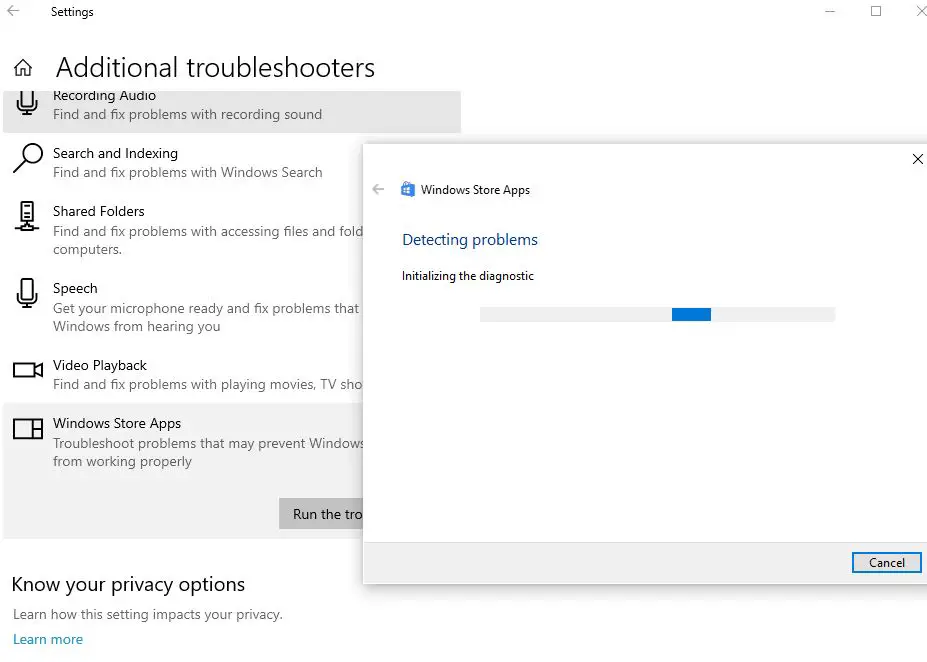
重置照片应用
请按照以下步骤尝试将Microsoft照片应用重置为默认设置。这可能有助于解决Windows 10上的照片应用程序的其他问题。
- 单击开始菜单,然后选择设置。
- 单击应用程序,然后选择应用程序和功能。
- 向下滚动并在列表中找到“照片”应用。
- 单击高级选项链接
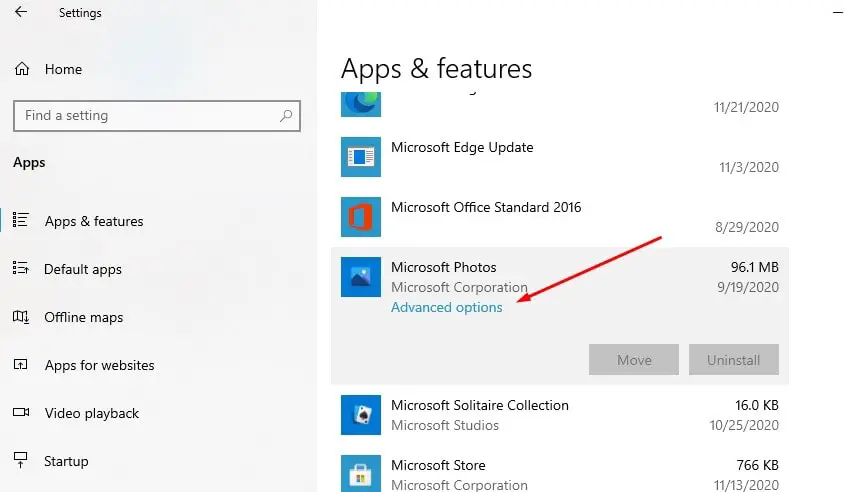
- 将打开一个新窗口,其中包含“重置照片”应用程序的选项,
- 单击重置,然后在要求确认时再次单击重置
- 这会将应用程序重置为其出厂设置。重新启动PC并检查问题是否已解决。
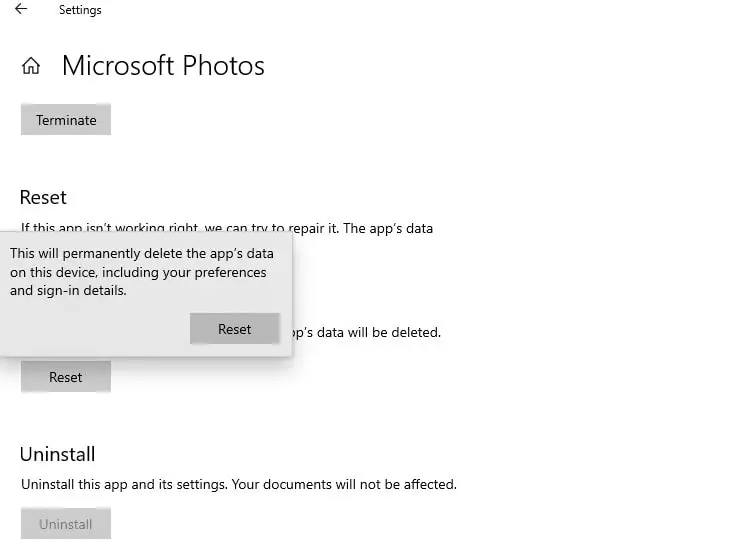
卸载并重新安装“照片”应用
仍然需要帮助吗?请按照以下步骤尝试重新安装Microsoft photos应用。
- 以管理员身份启动PowerShell。
- 键入命令Get-AppxPackage Microsoft.Windows.Photos | Remove-AppxPackage,然后按Enter键以删除照片应用,
- 重新启动PC,以从计算机中完全删除该应用,
- 现在,在PowerShell(admin)上运行以下命令以再次重新安装photos应用。Get-AppxPackage -allusers Microsoft.Windows.Photos | Foreach {添加-AppxPackage -DisableDevelopmentMode-注册“ $($ _。InstallLocation)AppXManifest.xml”}
或者打开Microsoft应用商店以在计算机上下载并安装Microsoft照片应用。
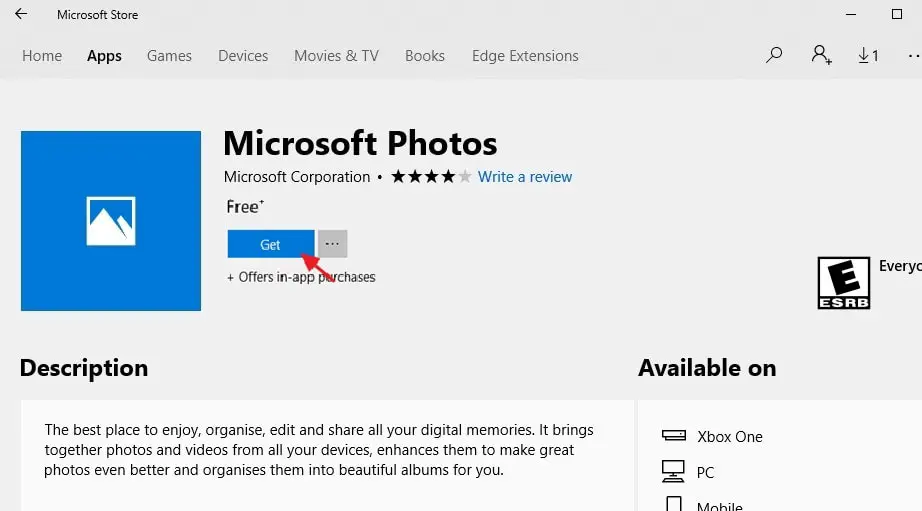
这些解决方案是否有助于修复Windows 10无法注册的软件包?让我们知道下面的评论。
另请阅读:
- 解决:打开照片时Windows 10文件系统错误(-2147416359)
- Photos App在Windows 10中打开速度非常慢?应用这些解决方案
- 解决:Windows 10 20H2更新后,照片应用停止运行
- 如何在Windows 10电脑或笔记本电脑中更改启动顺序(启动顺序)

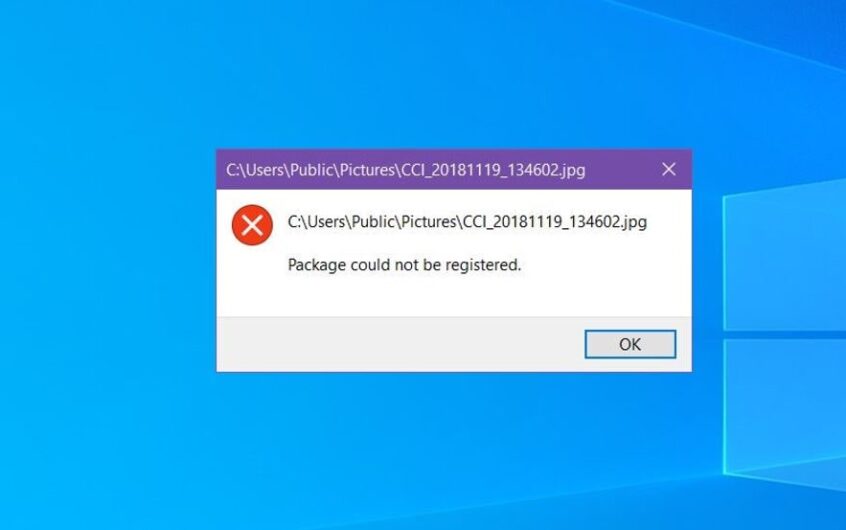
![[已修复] Microsoft Store无法下载应用程序和游戏](https://oktechmasters.org/wp-content/uploads/2022/03/30606-Fix-Cant-Download-from-Microsoft-Store.jpg)
![[已修复] Microsoft Store无法下载和安装应用程式](https://oktechmasters.org/wp-content/uploads/2022/03/30555-Fix-Microsoft-Store-Not-Installing-Apps.jpg)

